iPhone-ൽ നിന്ന് Samsung S20-ലേക്ക് കോൺടാക്റ്റുകൾ കൈമാറുന്നതിനുള്ള മികച്ച 5 വഴികൾ
ഏപ്രിൽ 27, 2022 • ഇതിലേക്ക് ഫയൽ ചെയ്തു: ഡാറ്റ ട്രാൻസ്ഫർ സൊല്യൂഷനുകൾ • തെളിയിക്കപ്പെട്ട പരിഹാരങ്ങൾ
നിങ്ങൾ മുമ്പ് iPhone ഉപയോഗിക്കുകയും ഇപ്പോൾ Samsung S20-യുമായി പ്രണയത്തിലാവുകയും iPhone-ൽ നിന്ന് Samsung S20-ലേക്ക് മാറാൻ ആഗ്രഹിക്കുകയും ചെയ്യുന്നുവെങ്കിൽ. രണ്ട് ഉപകരണങ്ങളും വ്യത്യസ്ത ഓപ്പറേറ്റിംഗ് സിസ്റ്റങ്ങളിൽ ഉണ്ട്. IPhone-ൽ നിന്ന് Samsung S20-ലേക്ക് നേരിട്ട് കോൺടാക്റ്റുകൾ കൈമാറുന്നത് സാധ്യമാണോ, പ്രത്യേകിച്ച് contacts? iPhone-ന്റെ നിങ്ങളുടെ വിലയേറിയ കോൺടാക്റ്റുകളെ കുറിച്ച് വിഷമിക്കേണ്ട, കാരണം ഐഫോണിൽ നിന്ന് Samsung S20-ലേക്ക് കോൺടാക്റ്റുകൾ ഒറ്റ ക്ലിക്കിലൂടെ കൈമാറാൻ നിങ്ങളെ സഹായിക്കുന്ന ചില വഴികൾ ലഭ്യമാണ്. Dr.Fone പോലുള്ള ഈ സോഫ്റ്റ്വെയർ കോൺടാക്റ്റുകൾ മാത്രമല്ല - ഫോൺ ട്രാൻസ്ഫർ ഫോട്ടോകളും വീഡിയോകളും മറ്റ് ഫയലുകളും കൈമാറുന്നതിനും നിങ്ങളെ സഹായിക്കുന്നു. ഈ ഗൈഡിലൂടെ iPhone-ൽ നിന്ന് Samsung S20-ലേക്ക് കോൺടാക്റ്റുകൾ കൈമാറുന്നതിനുള്ള മികച്ച 5 വഴികൾ മാത്രമല്ല ഞങ്ങൾ പങ്കിടും .
നിങ്ങൾക്ക് ഒരു പുതിയ Samsung Galaxy S20 ലഭിക്കുകയും സംഗീതം കൈമാറാൻ താൽപ്പര്യപ്പെടുകയും ചെയ്യുന്നുവെങ്കിൽ, iPhone-ൽ നിന്ന് Samsung Galaxy S20-ലേക്ക് സംഗീതം എങ്ങനെ എളുപ്പത്തിൽ കൈമാറാമെന്ന് പരിശോധിക്കുക.
- ഭാഗം 1. iPhone-ൽ നിന്ന് Samsung S20-ലേക്ക് നേരിട്ട് കോൺടാക്റ്റുകൾ കൈമാറുന്നതിനുള്ള മികച്ച മാർഗം
- ഭാഗം 2. സാംസങ് എസ് 20 ലേക്ക് iPhone കോൺടാക്റ്റുകൾ കൈമാറുന്നതിനുള്ള മറ്റ് മികച്ച 4 വഴികൾ
ഭാഗം 1. iPhone-ൽ നിന്ന് Samsung S20-ലേക്ക് നേരിട്ട് കോൺടാക്റ്റുകൾ കൈമാറുന്നതിനുള്ള മികച്ച മാർഗം
Dr.Fone - ഐഫോണിൽ നിന്ന് നേരിട്ട് Samsung S20 ലേക്ക് കോൺടാക്റ്റുകളും മറ്റേതെങ്കിലും തരത്തിലുള്ള ഫയലുകളും കൈമാറാൻ നിങ്ങളെ സഹായിക്കുന്നതിന് Wondershare-ൽ നിന്ന് ഫോൺ ട്രാൻസ്ഫർ ടൂൾ ലഭ്യമാണ്. ഈ സോഫ്റ്റ്വെയർ എല്ലാ ഐഫോണുകളുമായും പൂർണ്ണമായും പൊരുത്തപ്പെടുന്നു, അതിനാലാണ് ഈ സോഫ്റ്റ്വെയർ ഉപയോഗിക്കുമ്പോൾ ഐട്യൂൺസ് ഉപയോഗിക്കേണ്ടതില്ല. ഇതിന് രണ്ട് ക്രോസ് പ്ലാറ്റ്ഫോം ഉപകരണങ്ങൾക്കിടയിൽ നേരിട്ട് ഡാറ്റ കൈമാറാൻ കഴിയും. Dr.Fone - ഫോൺ ട്രാൻസ്ഫർ ഉപയോഗിച്ച് നിങ്ങൾക്ക് iPhone-ൽ നിന്ന് Samsung S20-ലേക്ക് നേരിട്ട് ഡാറ്റ/കോൺടാക്റ്റുകൾ കൈമാറാൻ കഴിയും .

Dr.Fone - ഫോൺ കൈമാറ്റം
1 ക്ലിക്കിൽ നേരിട്ട് iPhone-ൽ നിന്ന് Samsung S20-ലേക്ക് കോൺടാക്റ്റുകൾ കൈമാറുക!
- ഐഫോണിൽ നിന്ന് സാംസങ് ഗാലക്സി എസ് 20-ലേക്ക് കോൺടാക്റ്റുകൾ സങ്കീർണതകളില്ലാതെ എളുപ്പത്തിൽ കൈമാറുക.
- നേരിട്ട് പ്രവർത്തിക്കുകയും തത്സമയം രണ്ട് ക്രോസ് ഓപ്പറേറ്റിംഗ് സിസ്റ്റം ഉപകരണങ്ങൾക്കിടയിൽ ഡാറ്റ കൈമാറുകയും ചെയ്യുന്നു.
- Apple, Samsung, HTC, LG, Sony, Google, HUAWEI, Motorola, ZTE, Nokia എന്നിവയിലും കൂടുതൽ സ്മാർട്ട്ഫോണുകളിലും ടാബ്ലെറ്റുകളിലും മികച്ച രീതിയിൽ പ്രവർത്തിക്കുന്നു.
- AT&T, Verizon, Sprint, T-Mobile തുടങ്ങിയ പ്രമുഖ ദാതാക്കളുമായി പൂർണ്ണമായും പൊരുത്തപ്പെടുന്നു.
- iOS 13, Android 10.0 എന്നിവയുമായി പൂർണ്ണമായും പൊരുത്തപ്പെടുന്നു
- Windows 10, Mac 10.15 എന്നിവയുമായി പൂർണ്ണമായും പൊരുത്തപ്പെടുന്നു.
Dr.Fone - ഫോൺ ട്രാൻസ്ഫർ ടൂൾ ഉപയോഗിച്ച് iPhone-ൽ നിന്ന് Samsung S20-ലേക്ക് കോൺടാക്റ്റുകൾ എങ്ങനെ കൈമാറാം:
ഘട്ടം 1. Dr.Fone ഡൗൺലോഡ് ചെയ്ത് സ്വിച്ച് ക്ലിക്ക് ചെയ്യുക
ആദ്യം മുകളിലെ ഡൗൺലോഡ് ലിങ്കിൽ നിന്ന് നിങ്ങളുടെ കമ്പ്യൂട്ടറിൽ പ്രോഗ്രാം ഡൗൺലോഡ് ചെയ്ത് ഇൻസ്റ്റാൾ ചെയ്യണം. ഇൻസ്റ്റലേഷൻ പ്രക്രിയകൾ പൂർത്തിയാകുമ്പോൾ, പ്രോഗ്രാം സമാരംഭിച്ച് "ഫോൺ ട്രാൻസ്ഫർ" ക്ലിക്ക് ചെയ്യുക.

കുറിപ്പ്: നിങ്ങളുടെ കയ്യിൽ കമ്പ്യൂട്ടർ ഇല്ലെങ്കിൽ, നിങ്ങൾക്ക് Google Play-യിൽ നിന്ന് Dr.Fone - ഫോൺ ട്രാൻസ്ഫർ (മൊബൈൽ പതിപ്പ്) ലഭിക്കും , അതിലൂടെ നിങ്ങൾക്ക് ഡാറ്റ ഡൗൺലോഡ് ചെയ്യുന്നതിനായി iCloud അക്കൗണ്ടിലേക്ക് ലോഗിൻ ചെയ്യാം അല്ലെങ്കിൽ iPhone-ൽ നിന്ന് Samsung S20-ലേക്ക് മാറ്റാം. ഒരു iPhone-to-Android അഡാപ്റ്റർ ഉപയോഗിക്കുന്നു.
ഘട്ടം 2. മൊബൈലുകൾ ബന്ധിപ്പിച്ച്, ട്രാൻസ്ഫർ ആരംഭിക്കുക ക്ലിക്കുചെയ്യുക
ഇപ്പോൾ പുതിയ Samsung Galaxy S20, iPhone എന്നിവ കമ്പ്യൂട്ടറുമായി ബന്ധിപ്പിക്കുക. രണ്ട് ഉപകരണങ്ങളും സ്വയമേവ കണ്ടെത്തും. നിങ്ങളുടെ ഉപകരണങ്ങൾ കണ്ടെത്തിയതിന് ശേഷം ഇനങ്ങളുടെ ലിസ്റ്റിൽ നിന്ന് "കോൺടാക്റ്റുകൾ" തിരഞ്ഞെടുത്ത് "കൈമാറ്റം ആരംഭിക്കുക" എന്നതിൽ ക്ലിക്ക് ചെയ്യുക.

ശ്രദ്ധിക്കുക: കോൺടാക്റ്റുകൾക്ക് പുറമെ, Dr.Fone ഉപയോഗിച്ച് നിങ്ങൾക്ക് iPhone-ൽ നിന്ന് Samsung S20-ലേക്ക് ഫോട്ടോകൾ, സന്ദേശങ്ങൾ, സംഗീതം, വീഡിയോകൾ എന്നിവ കൈമാറാനും കഴിയും. iPhone ഇടതുവശത്തും Samsung S20 വലതുവശത്തും ഉണ്ടെന്ന് ഉറപ്പാക്കുക.
ഘട്ടം 3. iPhone-ൽ നിന്ന് Samsung S20-ലേക്ക് മാറ്റുന്നു
iPhone-ൽ നിന്ന് Samsung S20-ലേക്ക് കോൺടാക്റ്റുകൾ കൈമാറാൻ തുടങ്ങും. നിങ്ങളുടെ iPhone-ൽ എത്ര കോൺടാക്റ്റുകൾ ഉണ്ട് എന്നതിനെ ആശ്രയിച്ച് കുറച്ച് സമയത്തിനുള്ളിൽ ഈ പ്രക്രിയ പൂർത്തിയാകും.

ഭാഗം 2. സാംസങ് എസ് 20 ലേക്ക് iPhone കോൺടാക്റ്റുകൾ കൈമാറുന്നതിനുള്ള മറ്റ് മികച്ച 4 വഴികൾ
1. iPhone കോൺടാക്റ്റുകളിൽ നിന്ന് S20 - iTools-ലേക്ക് കൈമാറുക
iTools ലളിതവും വൃത്തിയുള്ളതുമായ ഒരു ഫോൺ ട്രാൻസ്ഫർ ടൂളാണ്, അത് എല്ലാ IOS ഉപകരണങ്ങളെയും പിന്തുണയ്ക്കുകയും iPhone-ൽ നിന്നുള്ള കോൺടാക്റ്റുകൾ Samsung S20-ലേക്ക് കൈമാറാൻ നിങ്ങളെ അനുവദിക്കുകയും ചെയ്യുന്നു. ഐഫോണിൽ നിന്ന് Samsung S20-ലേക്ക് ചിത്രങ്ങൾ, വീഡിയോകൾ, സംഗീതം, സന്ദേശങ്ങൾ, കോൺടാക്റ്റുകൾ, കലണ്ടറുകൾ തുടങ്ങിയ മറ്റ് തരത്തിലുള്ള ഡാറ്റ കൈമാറാനും ഈ സോഫ്റ്റ്വെയർ നിങ്ങളെ അനുവദിക്കുന്നു. എന്നാൽ ഈ സോഫ്റ്റ്വെയറിൽ ഒരു പ്രശ്നമുണ്ട്, നിങ്ങൾക്ക് ഐഫോണിൽ നിന്ന് സാംസങ് എസ് 20 ലേക്ക് നേരിട്ട് തത്സമയം ഡാറ്റ കൈമാറാൻ കഴിയില്ല. ആദ്യം നിങ്ങൾ കമ്പ്യൂട്ടറിലേക്ക് കോൺടാക്റ്റുകൾ ബാക്കപ്പ് ചെയ്യണം, തുടർന്ന് നിങ്ങൾക്ക് ആ കോൺടാക്റ്റുകൾ നിങ്ങളുടെ Samsung S20 ലേക്ക് മാറ്റാം. മറ്റ് തരത്തിലുള്ള മൊബൈൽ ഓപ്പറേറ്റിംഗ് സിസ്റ്റങ്ങൾക്കായി നിങ്ങൾക്ക് ഈ സോഫ്റ്റ്വെയർ ഉപയോഗിക്കാൻ കഴിയാത്ത IOS ഉപകരണങ്ങളെ മാത്രമേ ഇത് പിന്തുണയ്ക്കൂ എന്നതിന് ഒരു പോരായ്മ കൂടിയുണ്ട്.
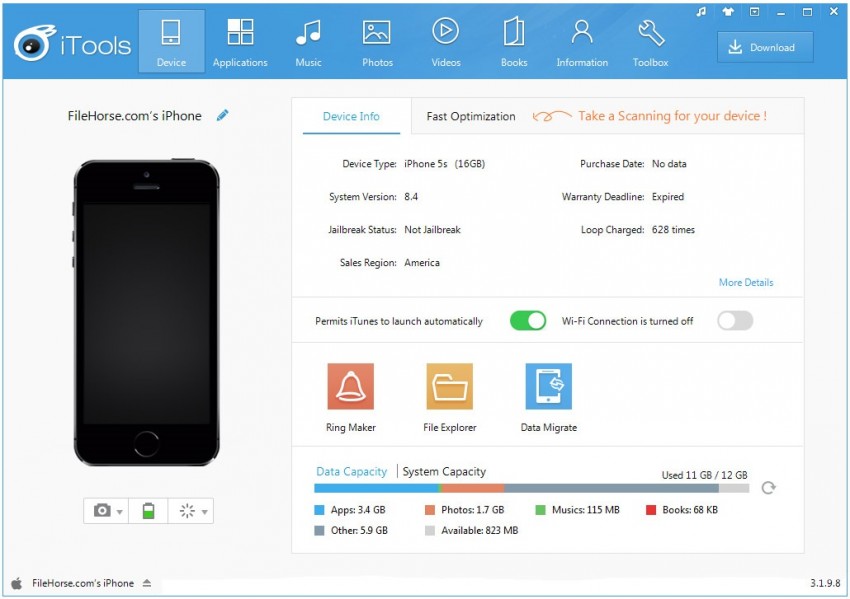
2. ഐക്ലൗഡ് ഉപയോഗിച്ച് iPhone 6-ൽ നിന്ന് Samsung S20-ലേക്ക് കോൺടാക്റ്റുകൾ കൈമാറുക
നിങ്ങളുടെ iPhone-ൽ Apple-ൽ നിന്ന് iCloud ക്ലൗഡ് സേവനം ഇതിനകം ലഭ്യമാണ്. നിങ്ങൾ വളരെക്കാലമായി ആപ്പിൾ ഉപയോഗിക്കുന്നുണ്ടെങ്കിൽ ഈ സേവനത്തെക്കുറിച്ച് നിങ്ങൾക്ക് അറിയാമായിരിക്കും. ഐക്ലൗഡ് നിങ്ങളുടെ എല്ലാ കോൺടാക്റ്റുകളും iPhone ക്ലൗഡിൽ നിന്ന് സമന്വയിപ്പിക്കും, നിങ്ങൾക്ക് അവയെ Samsung S20-ലേക്ക് മാറ്റാം. നിങ്ങളുടെ iPhone-ൽ പോയി iCloud അക്കൗണ്ടിലേക്ക് ലോഗിൻ ചെയ്യുക. അക്കൗണ്ടിലേക്ക് ലോഗിൻ ചെയ്ത ശേഷം, കോൺടാക്റ്റുകൾ ക്ലൗഡിലേക്ക് സമന്വയിപ്പിക്കുക എന്നതിലേക്ക് പോകുക, തുടർന്ന് കമ്പ്യൂട്ടറിലേക്ക് പോയി ഇപ്പോൾ iCloud.com ബ്രൗസ് ചെയ്യുക. നിങ്ങളുടെ എല്ലാ കോൺടാക്റ്റുകളും സൈറ്റിൽ നിന്ന് കമ്പ്യൂട്ടറിലേക്ക് ഡൗൺലോഡ് ചെയ്ത് നിങ്ങളുടെ Samsung Galaxy S20-ലേക്ക് മാറ്റുക.
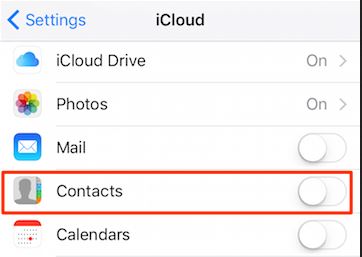
3. ഡ്രോപ്പ്ബോക്സ് ഉപയോഗിച്ച് iPhone 6-ൽ നിന്ന് Samsung S20-ലേക്ക് കോൺടാക്റ്റുകൾ കൈമാറുക
ഐഒഎസ് ഉപകരണങ്ങൾ, ആൻഡ്രോയിഡ്, ഡെസ്ക്ടോപ്പ് തുടങ്ങിയ എല്ലാ ഓപ്പറേറ്റിംഗ് സിസ്റ്റം ഉപകരണങ്ങൾക്കും ഡ്രോപ്പ്ബോക്സ് ക്ലൗഡ് സേവനം ലഭ്യമാണ്. ഡ്രോപ്പ്ബോക്സ് ഉപയോഗിച്ച് നിങ്ങൾക്ക് iPhone-ൽ നിന്ന് Samsung S20-ലേക്ക് എളുപ്പത്തിൽ കോൺടാക്റ്റുകൾ കൈമാറാൻ കഴിയും. ഈ രീതിയിൽ രണ്ട് ഉപകരണങ്ങളിലും നിങ്ങൾ ഇന്റർനെറ്റും ഡ്രോപ്പ്ബോക്സും ഇൻസ്റ്റാൾ ചെയ്യേണ്ടതുണ്ട്. ആദ്യം നിങ്ങളുടെ iPhone-ലും ബാക്കപ്പ് കോൺടാക്റ്റുകളിലും Dropbox ഇൻസ്റ്റാൾ ചെയ്യുക. തുടർന്ന് ആൻഡ്രോയിഡ് ഉപകരണത്തിൽ Dropbox ഇൻസ്റ്റാൾ ചെയ്ത് നിങ്ങളുടെ Samsung S20-ൽ കോൺടാക്റ്റുകൾ ഡൗൺലോഡ് ചെയ്യുക.
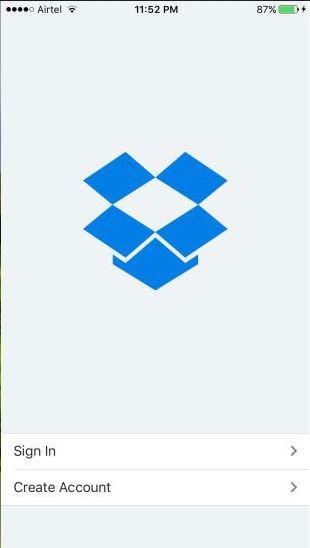
4. Google Gmail ഉപയോഗിച്ച് iPhone 6-ൽ നിന്ന് Samsung S20-ലേക്ക് കോൺടാക്റ്റുകൾ കൈമാറുക
iPhone-ൽ നിന്ന് Samsung S20-ലേക്ക് കോൺടാക്റ്റുകൾ കൈമാറാനും Google-നെ സഹായിക്കാനാകും. നിങ്ങളുടെ iPhone-ൽ നിങ്ങൾ മുമ്പ് Gmail ഐഡി ഉപയോഗിക്കുന്നുണ്ടെങ്കിൽ, iPhone-ലെ ക്രമീകരണത്തിലേക്ക് പോയി നിങ്ങളുടെ എല്ലാ കോൺടാക്റ്റുകളും Google കോൺടാക്റ്റുകളിലേക്ക് സമന്വയിപ്പിക്കുക. സമന്വയ പ്രക്രിയ പൂർത്തിയായ ശേഷം നിങ്ങളുടെ എല്ലാ കോൺടാക്റ്റുകളും Google കോൺടാക്റ്റുകളിലേക്ക് മാറ്റപ്പെടും. നിങ്ങളുടെ Samsung Galaxy S20-ൽ അതേ ഇമെയിൽ ഐഡിയും പാസ്വേഡും ഉപയോഗിച്ച് ലോഗിൻ ചെയ്യുക, കുറച്ച് സമയത്തിനുള്ളിൽ നിങ്ങളുടെ എല്ലാ iPhone കോൺടാക്റ്റുകളും അവിടെ ഉണ്ടാകും.
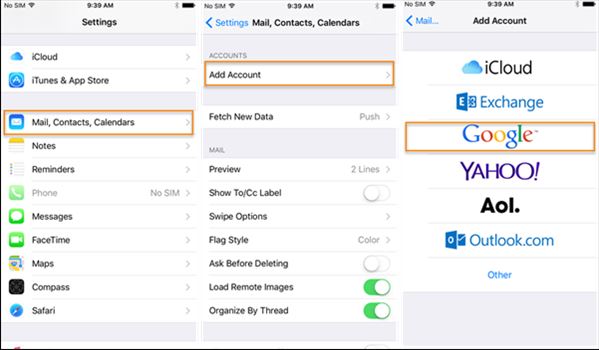
ഈ ട്യൂട്ടോറിയലിൽ, iPhone-ൽ നിന്ന് Samsung galaxy S20-ലേക്ക് കോൺടാക്റ്റുകൾ കൈമാറുന്നതിനുള്ള മികച്ച 5 വഴികളെക്കുറിച്ച് ഞങ്ങൾ നിങ്ങളോട് പറഞ്ഞു. ഈ 5 വഴികളിലും Dr.Fone- ലേക്ക് പോകാൻ നിങ്ങളോട് നിർദ്ദേശിക്കാൻ ഞാൻ ആഗ്രഹിക്കുന്നു - ഫോൺ കൈമാറ്റം , കാരണം ഇതിന് ധാരാളം ഗുണങ്ങളുണ്ട്. ആദ്യം ഇത് പൂർണ്ണമായും ഓഫ്ലൈനായി പ്രവർത്തിക്കുകയും ക്രോസ് പ്ലാറ്റ്ഫോം ഉപകരണങ്ങൾക്കിടയിൽ ഡാറ്റ നേരിട്ട് കൈമാറുകയും ചെയ്യുന്നു. രണ്ടാമത്തെ കാര്യം, iOS, Android പോലുള്ള എല്ലാ ഉപകരണങ്ങളും ഇത് പിന്തുണയ്ക്കുന്നു, അതിനാൽ Dr.Fone - ഫോൺ ട്രാൻസ്ഫർ ഉപയോഗിക്കുമ്പോൾ ആദ്യം കോൺടാക്റ്റുകൾ കമ്പ്യൂട്ടറിലേക്ക് ബാക്കപ്പ് ചെയ്യേണ്ട ആവശ്യമില്ല.
സാംസങ് ട്രാൻസ്ഫർ
- സാംസങ് മോഡലുകൾക്കിടയിൽ കൈമാറ്റം ചെയ്യുക
- ഹൈ-എൻഡ് സാംസങ് മോഡലുകളിലേക്ക് മാറ്റുക
- ഐഫോണിൽ നിന്ന് സാംസങ്ങിലേക്ക് മാറ്റുക
- iPhone-ൽ നിന്ന് Samsung S-ലേക്ക് മാറ്റുക
- ഐഫോണിൽ നിന്ന് സാംസങ്ങിലേക്ക് കോൺടാക്റ്റുകൾ കൈമാറുക
- ഐഫോണിൽ നിന്ന് സാംസങ് എസ്-ലേക്ക് സന്ദേശങ്ങൾ കൈമാറുക
- iPhone-ൽ നിന്ന് Samsung Note 8-ലേക്ക് മാറുക
- സാധാരണ ആൻഡ്രോയിഡിൽ നിന്ന് സാംസങ്ങിലേക്ക് മാറ്റുക
- ആൻഡ്രോയിഡ് മുതൽ Samsung S8 വരെ
- Android-ൽ നിന്ന് Samsung-ലേക്ക് WhatsApp കൈമാറുക
- ആൻഡ്രോയിഡിൽ നിന്ന് സാംസങ് എസ് ലേക്ക് എങ്ങനെ ട്രാൻസ്ഫർ ചെയ്യാം
- മറ്റ് ബ്രാൻഡുകളിൽ നിന്ന് സാംസങ്ങിലേക്ക് മാറ്റുക






സെലീന ലീ
പ്രധാന പത്രാധിപര്